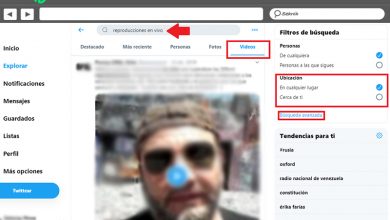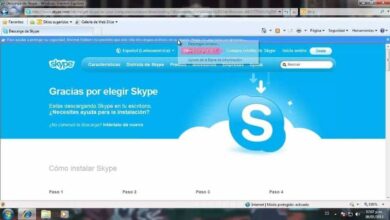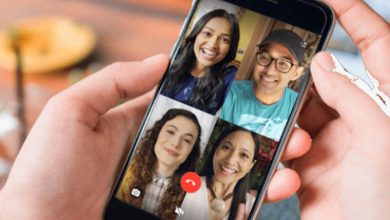Hoe videobellen op Skype? Gemakkelijk en veilig
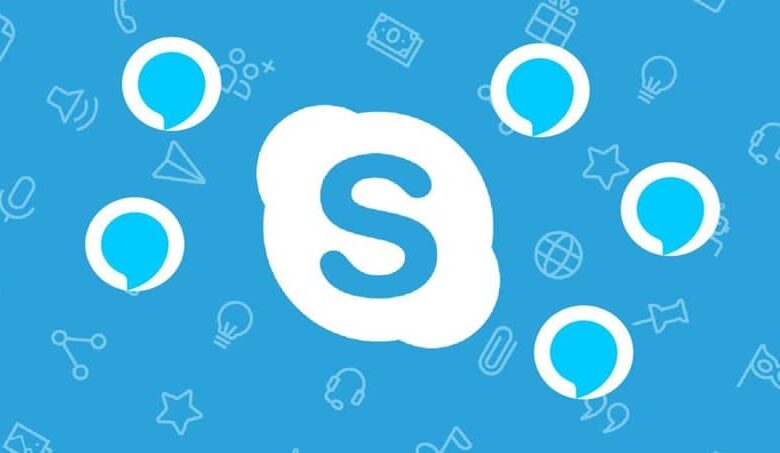
Dat lijdt geen twijfel als we het over skype hebben, we verwijzen naar een van de fundamentele communicatieprogramma's om te bellen en videogesprekken te voeren via Internet . Het is een echt noodzakelijk communicatiemiddel, vooral wanneer u contact moet leggen met familieleden in het buitenland. Het wordt zelfs gebruikt om zakelijke videogesprekken te voeren en vergaderingen op afstand te houden.
Skype is in 2011 ontstaan dankzij een groep webontwikkelaars in Noord-Europa. Het bedrijf maakt momenteel echter deel uit van het dienstenpakket van Microsoft. De belangrijkste kracht ligt in berichten en services webgebaseerd .
Gebruikers die hun webruimte verkiezen, doen dit echter vanwege hun kwaliteit van quality service in termen van oproepen en video's. De interface is zo gemaakt dat het zoals gewoonlijk eenvoudig is en beginnende gebruikers op hun beurt kunnen verzenden tekstberichten , telefoneer of start een videoconferentie op een gemakkelijke manier en met een druk op de knop.
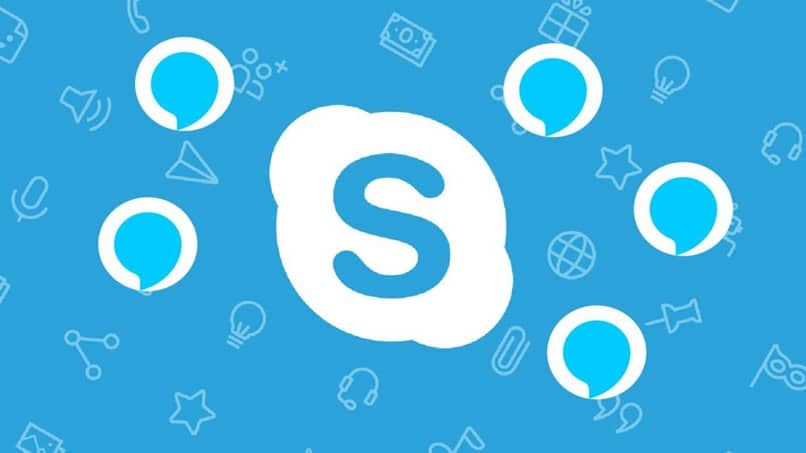
Wat zijn de stappen om te bellen via Skype?
- Om te beginnen, moet je Skype downloaden en installeren .
- Als je dat eenmaal doet, je moet verbinding maken met hun platform of schrijf je daar in.
- Eenmaal binnen, hoeft u alleen maar uw contactenboek in te voeren en vervolgens de contactpersoon te kiezen waarmee u wilt communiceren.
- Dubbelklik op het contact en de prive chat gaat onmiddellijk open . Zoek in dit scherm aan de rechterkant van uw scherm drie knoppen waarmee u met de eerste een videogesprek kunt voeren, met de tweede kunt u spraakoproepen doen en met het derde pictogram worden verschillende opties geopend, waaronder het maken van een groeps chat.
- Zodra je begint te bellen, heb je verschillende bedieningselementen en tools waarmee je livechat kunt instellen, maar ook meer mensen kunt toevoegen of de livechat kunt activeren of verwijderen. webcam.
Met deze opties beschikt u over alle noodzakelijke elementen om de vlam correct en zonder enige vorm van onderbreking uit te voeren.

Hoe u de weergaven en bedieningselementen in de video gebruikt
Wanneer je in gesprek bent, kun je verschillende opties en instellingen kiezen. Deze instellingen kunnen u helpen uw gesprek op een veel aangenamere manier voort te zetten en zelfs met de mogelijkheid om het zo te configureren dat u meer mensen kunt hebben. Deze controles zijn:
- Galerijweergave: Met deze optie kunt u configureren hoe u deelnemersschermen ziet. Het werkt zolang u meer dan twee mensen aan het gesprek hebt.
- Luidsprekerweergave: Met deze optie kun je de afbeelding en video als moderator in de rechter benedenhoek tonen en heb je ook op een speciale manier toegang tot de inhoud van de vergadering.
- Inhoudsweergave: deze optie is ideaal om de inhoud van de vergadering weer te geven.
- Compacte weergave: Met deze knop kunt u alle videovensters van de deelnemers in tegels weergeven.
- Audio dempen, audio weer inschakelen of verwijderen: dit is een van de handigste opties, omdat je hiermee de audio onmiddellijk kunt dempen, opnieuw kunt inschakelen en zelfs kunt verwijderen met een druk op de knop.
- Volledige schermweergave: Met deze optie heb je een veel grotere weergave van de foto's, video's en zelfs video-oproepvensters die je hebt.
Dit zijn basisopties om comfortabel te kunnen communiceren. Skype biedt u verschillende communicatiehulpmiddelen die het u veel gemakkelijker maken om met iedereen ter wereld te communiceren.